キントーンフィールド値を一括変更カスタマイズ
kintoneで帳票印刷や請求書、報告書などを作成して印刷することが多いです。
プリントクリエイターアプリ連携を活用して、12月1日〜12月31日までの記録を1枚の報告書にまとめて100人分印刷とかもしてます。
そこで思うのが
いや、そこまで難しくないんですよ?
Excelで書き出して、日付を書き換えて保存。保存したExcelをレコード番号をキーにして読み込めば一括で日付フィールドの値を変更できます。
ただ、もっと簡単にkintoneを使えるような環境を現場に提供したいといつも思っていますので、可能な限り複雑な操作を求めたくない!!
と言うことで、プラグインとCustomineで今回も試してみました!!
一覧レコード一括更新プラグイン
TIS様の一覧レコード一括更新/クリアプラグインはプラグイン名の通り一括更新ができます。
こちら日付フィールドも対応していますので、簡単に一括変更ができて便利なプラグインです。
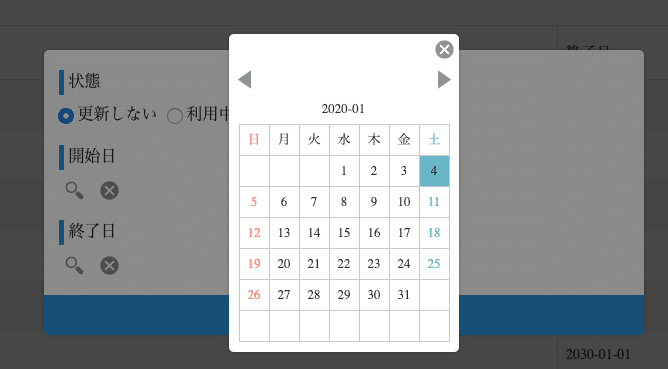
注意点としては、表示中の一覧の条件に該当する全てのレコードを更新します。
プラグインを利用する前にレコードを絞り込んでおくか、予め一覧を作成しておかないと変更や更新したいレコード以外のフィールド値も変更 更新してしまうので注意が必要かと思います。
あとは、プラグインをアプリに追加すると誰でもレコード更新やクリアーが可能となります。
(アクセス権を設定して重要なフィールドを閲覧できないようにすればいいんですが、それをすることで業務に資料がでる可能性もあります)
Customineでフィールド値を一括変更
次にCustomineを利用してみました。
kintone連携サービスのCustomineはノンプログラムでkintoneをカスタマイズできます。なので、様々な条件付けができます!!
一覧画面に表示されているレコードの値を更新
ボタンをメニュー位置に配置する
一覧画面が表示されたタイミングでレコードの値を更新することもできますが、今回は任意のタイミングで更新したいのでボタンを配置しました。
一覧で画面に表示されているレコードを取得する
kintoneの標準機能でレコード表示件数が設定できます(20,40,60,80,100件)
と言うことは、絞り込んでも100件レコードが存在するアプリは何度も一覧に表示させてボタンを押す必要があります(のでもう1つのやり方を下に書いていますのでそちらをお試し下さい)
確認ダイアログを表示する
間違ってボタンを押してしまうことを考慮して、ボタンを押した際更新変更するかどうかを確認します。
入力ダイアログを表示する
今回は開始日と終了日を変更させたいので、最初は開始日を入力
入力ダイアログを表示する
次に終了日を入力
レコードを書き出す
レコードを一旦書き出して、入力ダイアログで入力された値をセットします
画面をリロードする
全てのやることを終わったら画面をリロードさせることで新しい値を一覧で表示させることができます
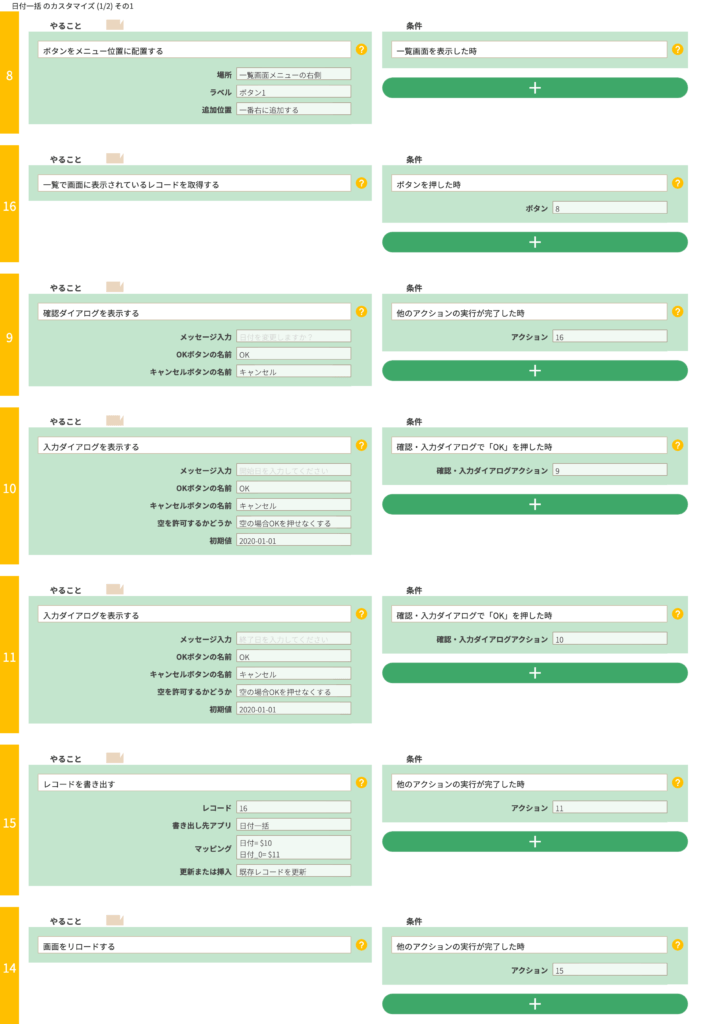
一覧の条件で表示しているレコードを更新する
レコードを絞り込んでも100件以上対象となるレコードがある場合はレコード取得を「一覧の条件でレコードを全権取得する」にすればOKです。
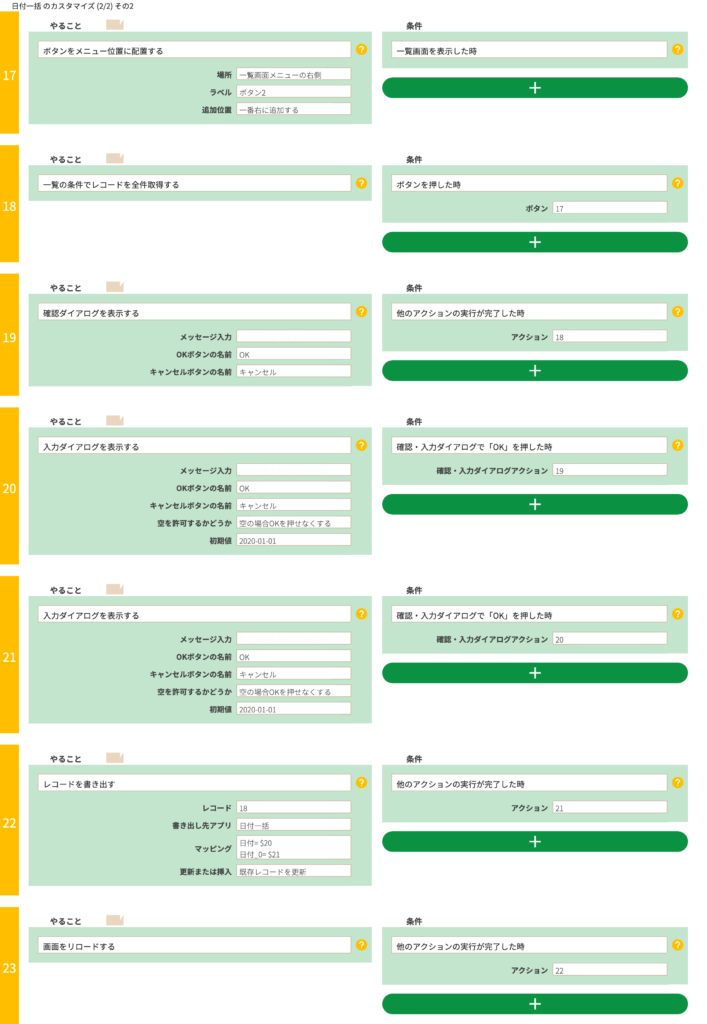
実際の動作を動画でチェック
新しくフィールドを追加してそこに入力する値が決まっている時が多々あります。毎回Excelを書き出し読み込みさせることで対応していました。
高頻度で値を変更する場合もありますし、セキュリティの観点でデータの読み込みや書き出しに制限をかけている人も多いと思います(僕はかけています)
Customineを使えばボタンを特定の一覧画面のみ表示や、特定のログインユーザーのみ表示させることも可能です。そうすることで、役職者だけが一括更新できるルールも簡単に作成できるでしょう。
そういった場合プラグインや連携サービスを活用することで楽に安全にkintoneをより活用できるのではないでしょうか?



